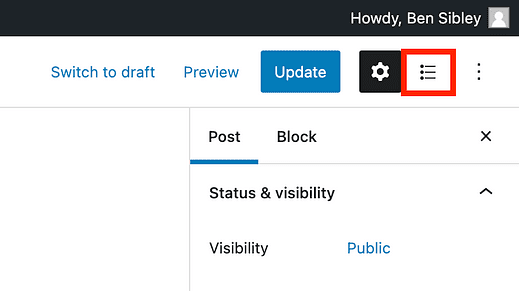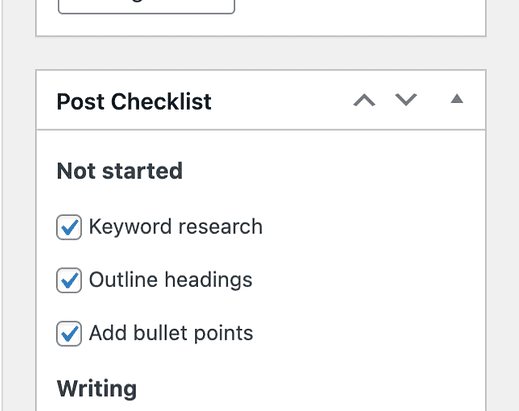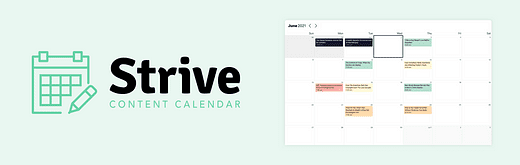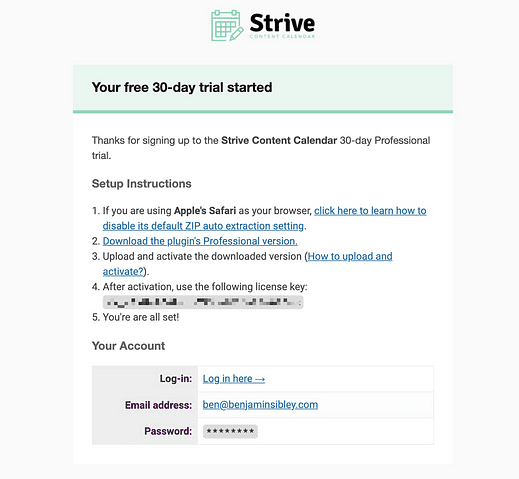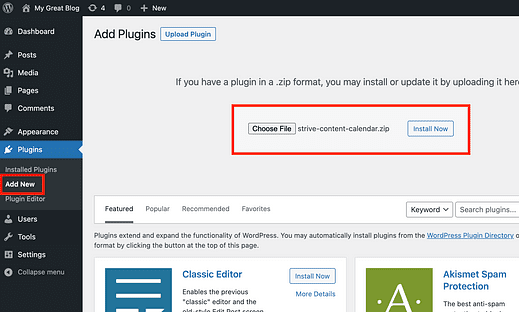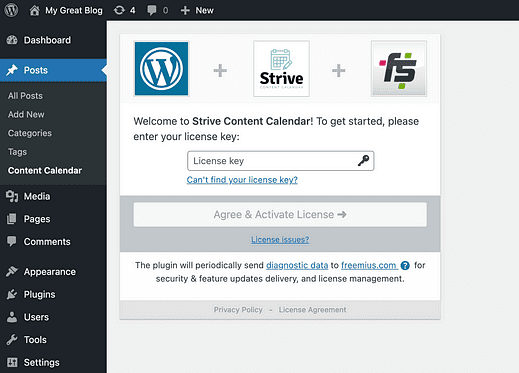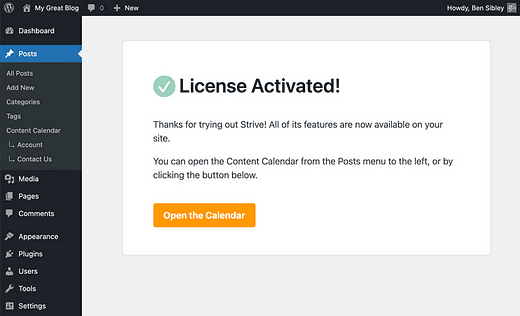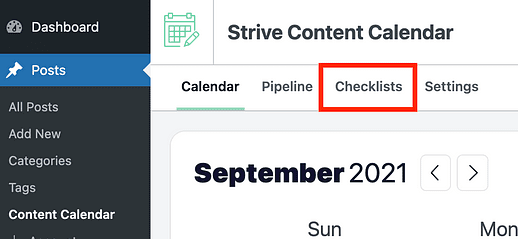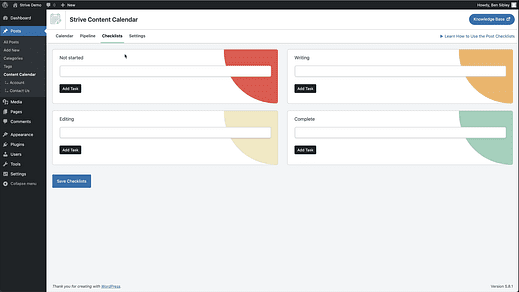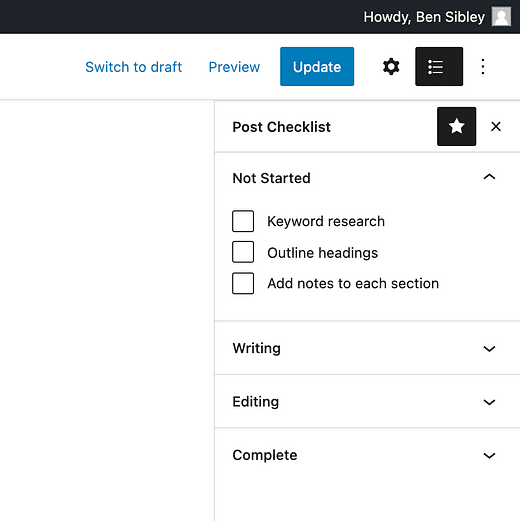Hur man lägger till en checklista för blogginlägg till WordPress Editor
Checklistor är fantastiska.
De är så enkla och ändå så effektiva.
Faktum är att jag inte överdriver alls när jag säger, att använda checklistor hjälper dig att göra bättre innehåll snabbare med färre misstag.
Det är uppenbart hur en checklista kommer att hålla dig från att glömma steg, men det finns en annan betydande fördel.
När du har skapat din checklista förfinar du den med varje inlägg du skapar. Således kommer din process för att skapa innehåll stadigt att förbättras, vilket leder till att du skapar bättre och bättre innehåll.
Och om du har ett team kommer det att höja kvaliteten på innehållet över hela webbplatsen eftersom checklistorna delas för alla författare.
I den här handledningen får du lära dig hur du skapar anpassade checklistor och lägger till dem direkt i inläggsredigeraren, så att du kan dra fördel av checklistornas magi.
Låt oss ta en titt på exakt vad du kommer att lägga till på din webbplats innan vi kommer till hur man gör.
Vad du kommer att lägga till
Genom att följa stegen i den här handledningen skapar du en checklista i din inläggsredigerare som ser ut så här:
Den är lättillgänglig via sidofältet, så att du kan bocka av föremål medan du arbetar.
Det är så det ser ut om du använder Gutenberg-redigeraren, men checklistan fungerar om du också har insticksprogrammet Classic Editor installerat.
Så här ser det ut med Classic Editor installerad
Checklistan du skapar visas på alla inlägg och för alla författare på webbplatsen. Och varje gång du redigerar huvudchecklistan visas ändringarna direkt för varje inlägg.
Jag är säker på att du är glad att ge det ett försök, så låt oss ta upp stegen för att ställa in detta på din webbplats nu.
Hur man lägger till en anpassad checklista för inlägg
För att lägga till anpassade checklistor för inlägg använder vi insticksprogrammet Strive.
Strive är ett plugin som jag utvecklat för att göra innehållshantering i WordPress enklare.
Den innehåller följande funktioner:
- Innehållskalender för att visualisera ditt schema
- Lägg upp statusar för att spåra framsteg
- Lägg upp checklistor så att du aldrig glömmer ett steg
- Lägg upp ändringar för återpublicering av föråldrat innehåll
- Pipelinevy så att du inte missar några inlägg
Jag vet att du bara läser den här artikeln för checklistorna för inlägg, men som någon som är intresserad av att förbättra sin process för att skapa innehåll, tror jag att du också kan uppskatta de andra funktionerna i Strive.
Att installera Strive är en enkel process som tar ungefär en minut från början till slut.
Hur man installerar Strive
Du kan registrera dig för den 30-dagars kostnadsfria provperioden och du kommer att få ett e-postmeddelande som detta med din nedladdningslänk:
När du väl har laddat ner Strive laddar du upp den via Plugins- menyn, precis som alla andra plugin-program.
När du har aktiverat den omdirigeras du till den här sidan, där du kan ange licensnyckeln från e-postmeddelandet du fick.
När du har angett din licensnyckel kommer du att omdirigeras till framgångssidan, så att du vet att Strive är redo att börja.
Strives huvudfunktion är dess innehållskalender, och du kan läsa det här inlägget om du vill lära dig mer om hur du använder en innehållskalender för din blogg:
Hur man skapar en innehållskalender för din blogg
I den här handledningen kommer vi att fokusera strikt på checklistor.
På tal om det, låt oss ta upp hur du skapar din checklista för inlägg nu.
Hur du anpassar din checklista
För att skapa checklistan, besök sidan Inlägg > Innehållskalender och klicka på fliken Checklistor högst upp.
Strive lägger till inläggsstatusar på din webbplats för att hjälpa dig att spåra framstegen för varje inlägg. Checklistorna är grupperade i fyra avsnitt baserat på dessa statusar.
För att skapa en ny checklista, skriv in steget i en av ingångarna.
Du kan lägga till så många steg i varje avsnitt som du vill. Om du vill ordna om dem, använd draghandtaget till vänster för att flytta valfri uppgift.
Uppgifter kan också överföras mellan statussektioner.
När du har sparat din checklista blir den tillgänglig direkt för varje inlägg på webbplatsen.
Du kommer sannolikt att göra regelbundna uppdateringar av dina checklistor när du utvecklar den perfekta processen. Alla ändringar du gör här kommer att visas omedelbart för dina inlägg.
Nu när du vet hur du skapar en checklista för dina inlägg, låt oss titta på hur du använder den i redigeraren.
Hur du använder din nya checklista
Medan Strive stöder Classic Editor, kommer jag att använda Gutenberg-editorn för mitt exempel.
När du tittar på inläggsredigeraren kommer du att se den här nya checklistaikonen tillagd överst i sidofältet:
Klicka på ikonen för att visa checklistan.
Som standard kommer avsnittet som motsvarar ditt inläggs aktuella status att öppnas, men du kan klicka på valfritt avsnitt för att öppna det.
När du slutför stegen i varje avsnitt kan du använda rullgardinsmenyn Redaktionell status för att uppdatera inläggets status.
När du har sparat ditt inlägg öppnas checklistans sidofält automatiskt till den nya statusen.
Genom att arbeta på detta sätt kan du skapa dina inlägg efter en ordnad procedur och se till att du aldrig missar ett steg.
När du skapar och publicerar innehåll med hjälp av checklistor kommer du att upptäcka bättre sätt att arbeta och kontinuerligt optimera din process, vilket kommer att leda till innehåll av högre kvalitet.
Skapa bättre innehåll snabbare
Jag älskar att använda checklistor för att skapa innehåll.
Faktum är att jag skrev det här inlägget med hjälp av en checklista skapad med Strive! Jag använder den varje dag och uppdaterar ofta min checklista för att optimera hela min process.
Om du också vill skapa innehåll med Strive kan du prova det gratis genom att registrera dig här:
Prova insticksprogrammet Strive
Det krävs inget kreditkort, så det är verkligen ingen risk att prova.
Tack för att du läser den här handledningen om hur du lägger till en checklista i dina WordPress-blogginlägg, och överväg att dela den med någon annan genom att använda knapparna nedan.